Как исправить «The uploaded file exceeds the upload_max_filesize directive in php.ini» в WordPress

Установка WordPress является довольно простой задачей, и это занимает всего несколько минут. После установки WordPress, вы можете изменить тему по умолчанию или установить новую тему, установить некоторые WordPress плагины, создавать новые сообщения и загружать файлы изображений и т.д. При установке WordPress темы, плагина или загрузить изображение с помощью фоновой загрузки WordPress, вы можете получить следующее сообщение об ошибке в веб — браузере:
[gn_note note_color=»#88a5f9″ text_color=»#000000″ radius=»6″]‘The uploaded file exceeds the upload_max_filesize directive in php.ini’[/gn_note]Нет необходимости паниковать, потому что есть простые решение этой задачи.
Есть четыре способа исправить эту проблему:
- Измените файл .htaccess, расположенный в корневой директории установки WordPress.
Найдите файл .htaccess, и отредактируйте его с помощью вашего любимого редактора (vi, nano, vim etc.), а также добавьте или измените следующую строку:php_value upload_max_filesize 100M
Замените цифру «100» на максимальный размер загружаемого файла (в мегабайтах), который вы хотите установить на вашей установке WordPress.
Вы можете также настроить некоторые другие параметры PHP, как:
— memory_limit (максимальный объем памяти, который скрипт может потребить);
— post_max_size (максимальный размер для всех данных тела POST);
— max_execution_time (максимальное время в секундах, скрипт может работать до того, как завершается анализатором);
— max_input_time (максимальное время в секундах, сценарий допускается для синтаксического анализа входных данных, как POST и GET).
Если вам это надо, то добавьте или измените следующие строки:php_value memory_limit 256M php_value post_max_size 32M php_value max_execution_time 600 php_value max_input_time 900
- Редактирование файла «functions.php», расположенного в активном каталоге темы (wp-content/themes/), или файл «wp-config.php», расположенный в документе корневой директории установки WordPress.
Добавьте следующую строку в файл wp-config.php:@ini_set ( 'upload_max_size', '100M');
- Изменение основного файла конфигурации PHP.
Используйте следующую команду, чтобы найти основной файл конфигурации PHP на вашем сервере, например:# php -i | grep -i php.ini Configuration File (php.ini) Path => /etc/php/7.0/cli Loaded Configuration File => /etc/php/7.0/cli/php.ini
После нахождения основного файла конфигурации PHP, отредактируйте его и добавьте или измените следующую строку:
upload_max_filesize = 100M
Это хорошая идея, чтобы изменить эти параметры также:
memory_limit = 256M post_max_size = 32M file_uploads = On max_execution_time = 600 max_input_time = 900
Не забудьте перезапустить веб-сервер для того, чтобы изменения вступили в силу.
- Создайте локальный конфигурационный файл php.ini в корне документа установки WordPress добавьте «upload_max_filesize = 100M» к нему, сохраните файл, таким образом, переопределите основные параметры конфигурации php.ini.
Опять же, вам необходимо перезапустить веб — сервер для того, чтобы изменения вступили в силу.
Это все. Вы должны быть в состоянии установить новую тему WordPress, плагин, а также загружать файлы изображений в настоящее время.
Редактор: AndreyEx



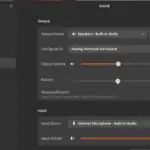


Хорошая статья, спасибо помогли